内存条怎么插?一步步教你正确安装内存条
在电脑硬件升级中,内存条的更换或安装是一个非常重要的步骤。许多用户在面对内存条的插入时可能会感到困惑,不知道如何正确操作。本文将详细介绍如何正确插入内存条,以确保电脑的稳定性和性能最大化。
了解内存条和插槽凯发K8官网登录地址陆地
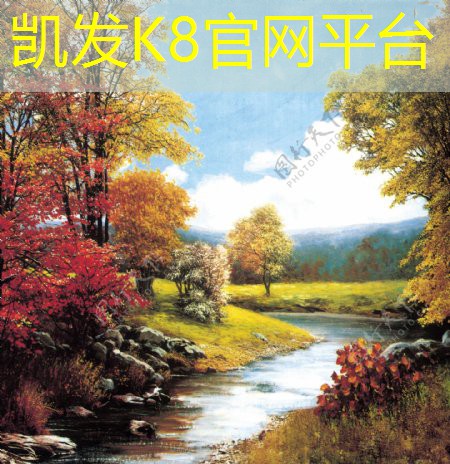
首先,在开始安装内存条之前,了解内存条和插槽的基本信息是非常重要的。内存条是电脑的重要组成部分,它用于暂时存储数据和程序,以便CPU快速访问。现代电脑的内存条通常为DDR(双倍数据速率)类型,如DDR3、DDR4或DDR5。每种类型的内存条都有其特定的插槽类型,这意味着你需要确认你的主板支持哪种类型的内存条。
准备工作
在动手之前,首先确保你的电脑已经完全断电,并且电源线已经拔掉。为了避免静电对电脑内部组件造成损害,建议在静电放电垫上进行操作,或者在开始前触摸金属物体以释放静电。
打开电脑机箱

大多数电脑机箱都有侧面板,通常用螺丝固定在机箱上。使用螺丝刀将这些螺丝拆下,然后小心地取下侧面板。这样你就可以看到主板和内存插槽。
定位内存插槽
主板上的内存插槽通常位于CPU附近,它们是长条形的插槽,通常以不同颜色区分不同的插槽组。插槽的两边有塑料卡扣,这些卡扣在内存条安装时会自动卡住内存条。对于大多数主板来说,内存插槽的颜色会有所不同,通常是两个或四个插槽一组,这有助于用户根据内存条的数量进行正确插入。
安装内存条
步骤一:对齐内存条
在安装内存条时,确保你选对了插槽。根据主板的说明书,通常建议使用特定的插槽组合来实现最佳性能。对齐内存条时,要注意内存条的一侧有一个缺口,它会与插槽中的一个凸起部分对接。这种设计可以确保内存条只能以正确的方向插入。
步骤二:插入内存条
对齐后,将内存条放入插槽中,确保一端轻轻对准,然后均匀施加压力。你会听到“咔哒”一声,这表示内存条已经正确插入并固定在插槽中。确保内存条两边的塑料卡扣都已经自动弹回并固定住内存条。如果卡扣没有完全弹回,你可以用手轻轻按压内存条两边,直到卡扣卡住内存条。
检查安装
安装完成后,重新检查内存条是否安装到位,确保所有卡扣都完全固定。将机箱的侧面板重新装回,并用螺丝固定。接下来,重新连接电源线并启动电脑凯发k8国际厅登录。
验证内存条是否识别
开机后,进入BIOS设置或操作系统查看内存信息。你可以在BIOS中检查内存的总量和频率,确认新安装的内存条是否被系统识别。如果操作系统中也显示了新的内存条,说明安装成功。如果系统没有识别新内存条,可能是安装过程中出现了问题,此时需要重新检查内存条的安装情况。
常见问题及解决方案
1. 电脑无法启动:如果在安装内存条后电脑无法启动,检查是否内存条安装不牢固,或插槽中是否有灰尘。确保内存条和插槽完全对接。
2. 内存条不被识别:可能是内存条类型不匹配主板,检查主板支持的内存类型和频率。此外,确保内存条插槽没有损坏。
3. 系统不稳定:如果系统在安装新内存条后变得不稳定,可能是内存条与主板不兼容。尝试更新主板的BIOS或检查内存条是否安装正确。
以上就是如何正确插入内存条的详细步骤。通过遵循这些指南,你可以确保内存条正确安装,从而提高电脑的性能和稳定性。
